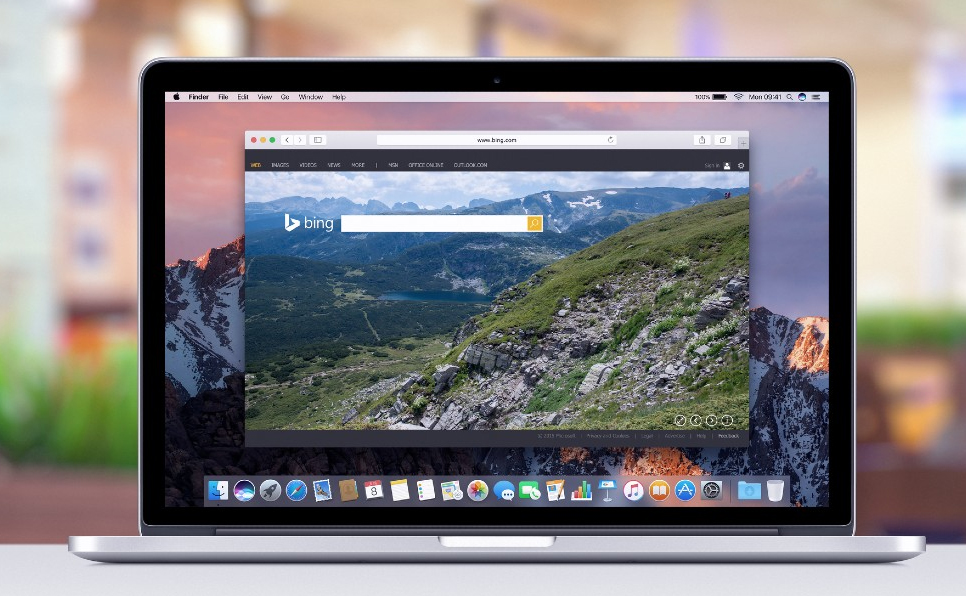Que ce soit pour personnaliser vos documents ou pour ajouter une touche artistique à un projet, changer la police d’écriture peut s’avérer être une excellente idée. Dans cet article, nous verrons différentes méthodes pour modifier la police de caractère selon différents supports.
Changer la police d’écriture sur les logiciels de traitement de texte classiques
Les logiciels de traitement de texte tels que Microsoft Word, LibreOffice Writer ou Google Docs vous permettent de choisir parmi une large sélection de polices. Pour cela, suivez les étapes ci-dessous
- Sélectionnez le texte sur lequel vous aimeriez appliquer une nouvelle police.
- Localisez la barre d’outils en haut de l’écran. Vous devriez y voir une liste déroulante des polices disponibles.
- Cliquez sur la liste déroulante et choisissez la police qui vous convient.
Il est à noter que certaines polices peuvent ne pas être compatibles avec tous les ordinateurs ou logiciels.
Ajouter des polices personnalisées
Si vous souhaitez utiliser des polices personnalisées non incluses dans votre logiciel de traitement de texte, voici comment procéder :
- Téléchargez la police de votre choix depuis un site de téléchargement fiable tel que Dafont ou Google Fonts.
- Ouvrez le gestionnaire de polices de votre système d’exploitation (par exemple, sur Windows, ouvrez le fichier zip téléchargé et double-cliquez sur le fichier .ttf ou .otf).
- Une nouvelle fenêtre s’ouvrira pour afficher un aperçu de la police. Cliquez sur “Installer” pour l’ajouter à votre système.
- Ouvrez le logiciel de traitement de texte de votre choix. La police devrait désormais apparaître dans la liste des polices disponibles.
Changer la police d’écriture dans les applications de messagerie instantanée
Dans certaines applications de messagerie instantanée telles que WhatsApp, Facebook Messenger ou encore Instagram, il est possible de modifier la police de caractère utilisée pour envoyer vos messages. Voici comment procéder :
- Ouvrez l’application de messagerie de votre choix et rendez-vous dans la conversation souhaitée.
- Sélectionnez l’icône représentant une palette de peinture, généralement située en bas à droite de l’écran. Si cette option n’est pas disponible, il se peut que vous deviez utiliser une application tierce pour changer la police (voir section suivante).
- Dans la liste déroulante qui apparaît, choisissez la police qui vous convient le mieux.
- Tapez votre message puis envoyez-le.
Utiliser des applications tierces
Si votre application de messagerie ne propose pas directement de modifier la police d’écriture, sachez qu’il existe des applications tierces pour vous aider. Ces applications offrent généralement une sélection de polices personnalisées et permettent d’appliquer différents styles et formats à votre texte. Voici quelques exemples :
- Stylish Text
- Fancy Text
- Cool Fonts
Pour utiliser ces applications, il suffit généralement de les télécharger sur l’App Store ou le Google Play Store, puis d’écrire vos messages dans l’application avant de les copier-coller dans votre messagerie préférée.
Modifier la police d’écriture sur un site web
Souhaitez-vous changer la police d’écriture sur un site web dont vous êtes propriétaire ? Le meilleur moyen est d’utiliser du code CSS (Cascading Style Sheets). Vous pouvez ajouter ce code directement dans les fichiers de votre site web afin de personnaliser l’affichage. Voici comment procéder :
- Ouvrez le fichier CSS de votre site web avec un éditeur de texte (par exemple, Notepad++ ou Sublime Text).
- Ajoutez le code suivant dans le fichier :
- Adaptez le code en remplaçant ‘VotrePolice’ et ‘VotrePoliceTitre’ par les noms des polices que vous souhaitez utiliser. Vous pouvez également ajouter d’autres sélecteurs CSS (par exemple, p ou a) pour cibler les éléments spécifiques de votre site.
- Enregistrez le fichier modifié et mettez à jour votre site web pour voir les modifications en ligne.
N’oubliez pas que certaines polices peuvent ne pas être compatibles avec tous les navigateurs. Il est donc recommandé de fournir une liste de polices alternatives dans l’ordre de préférence, séparées par des virgules. Par exemple :
font-family : 'VotrePolice', 'AlternativePolice', 'AutreAlternative', sans-serif;
Utiliser Google Fonts sur un site web
Google Fonts est un service gratuit qui vous permet d’utiliser des milliers de polices différentes pour vos projets en ligne. Pour intégrer une police Google Fonts sur votre site web, suivez ces étapes :
- Rendez-vous sur le site web de Google Fonts (fonts.google.com) et trouvez la police que vous souhaitez utiliser.
- Cliquez sur le bouton “+” situé à côté de la police pour l’ajouter à votre collection.
- Dans la fenêtre qui s’affiche, copiez le lien HTML fourni (par exemple, <link href=”https://fonts.googleapis.com/css ?family=VotrePolice” rel=”stylesheet”>).
- Collez ce lien dans l’en-tête (<head>) de votre fichier HTML.
- Dans votre fichier CSS, modifiez la propriété “font-family” en y incluant le nom de la police Google Fonts. Par exemple :
Voilà ! Vous avez désormais toutes les clés pour changer la police d’écriture sur différents supports et ainsi personnaliser vos créations selon vos préférences !